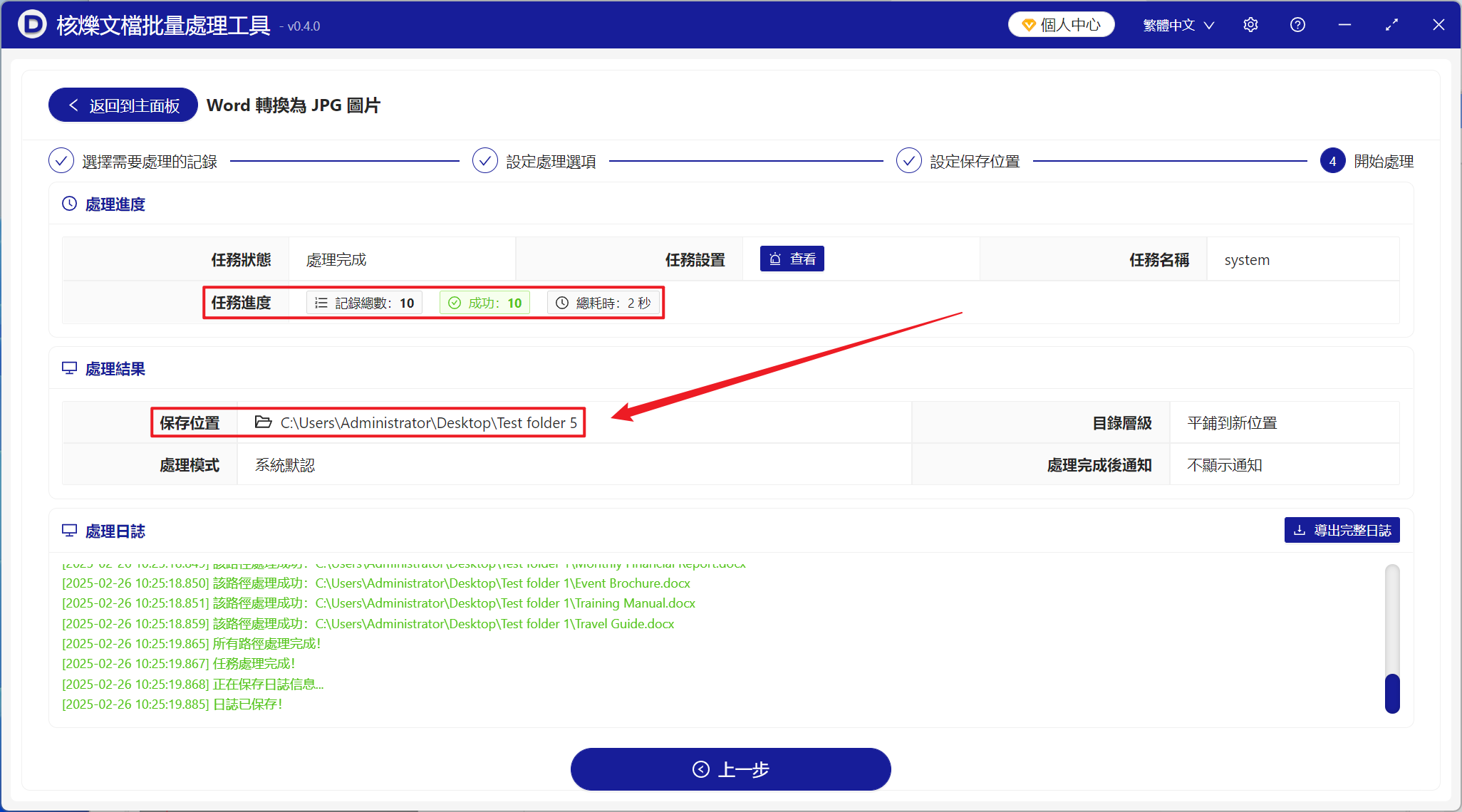在 Doc、Docx 格式文檔中,前幾頁或部分頁面可能包含著結論、圖表、數據等,當我們只需要將這一部分的內容選取出來,轉換成 jpg 圖片去分享到網頁、平台或插入到其他文件中,應該去如何進行操作呢? 以下的內容介紹怎麼將多個 Office Word 文檔中選取前幾頁或部分頁面導出成 jpg 圖片,讓 Doc、Docx 文件的排版和樣式固定、增強多設備瀏覽體驗以及加強文檔的完整性。
1、使用場景
公司的一個項目中有非常多的 Word 文檔,需要將每個文檔的封面用 jpg 圖片預覽,這時可以使用批量提取大量 Word 文檔中的任意頁面轉換為 jpg 圖片。
2、效果預覽
處理前:
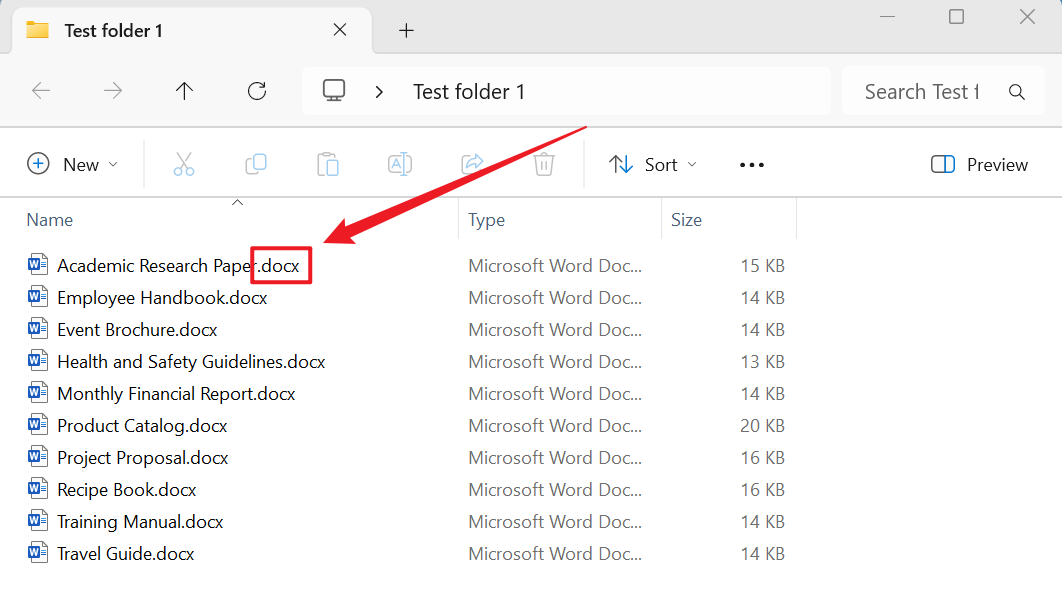

處理後:

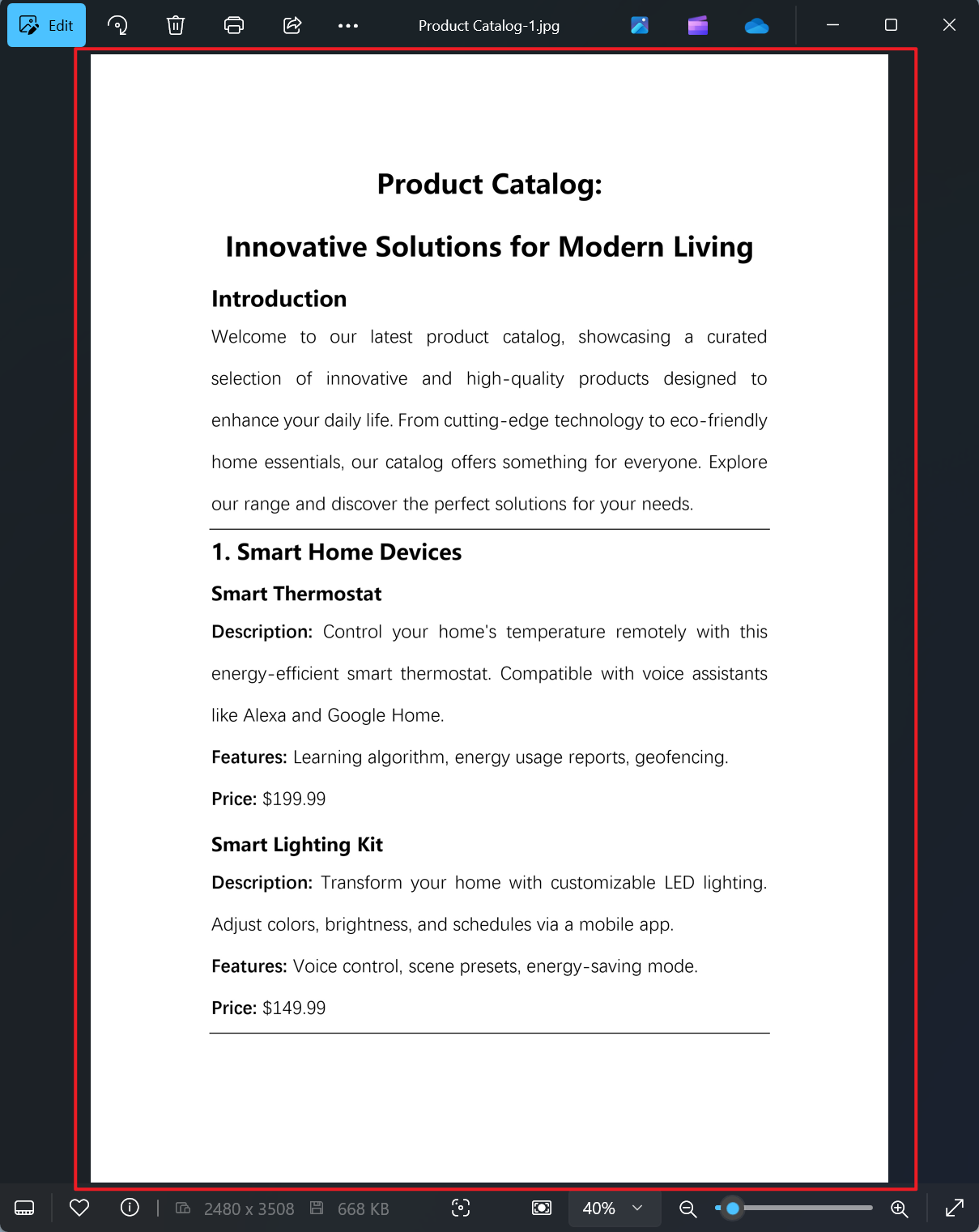
3、操作步驟
打開【核爍文檔批量處理工具】,選擇【Word 工具】-【Word 轉換為 JPG 圖片】。
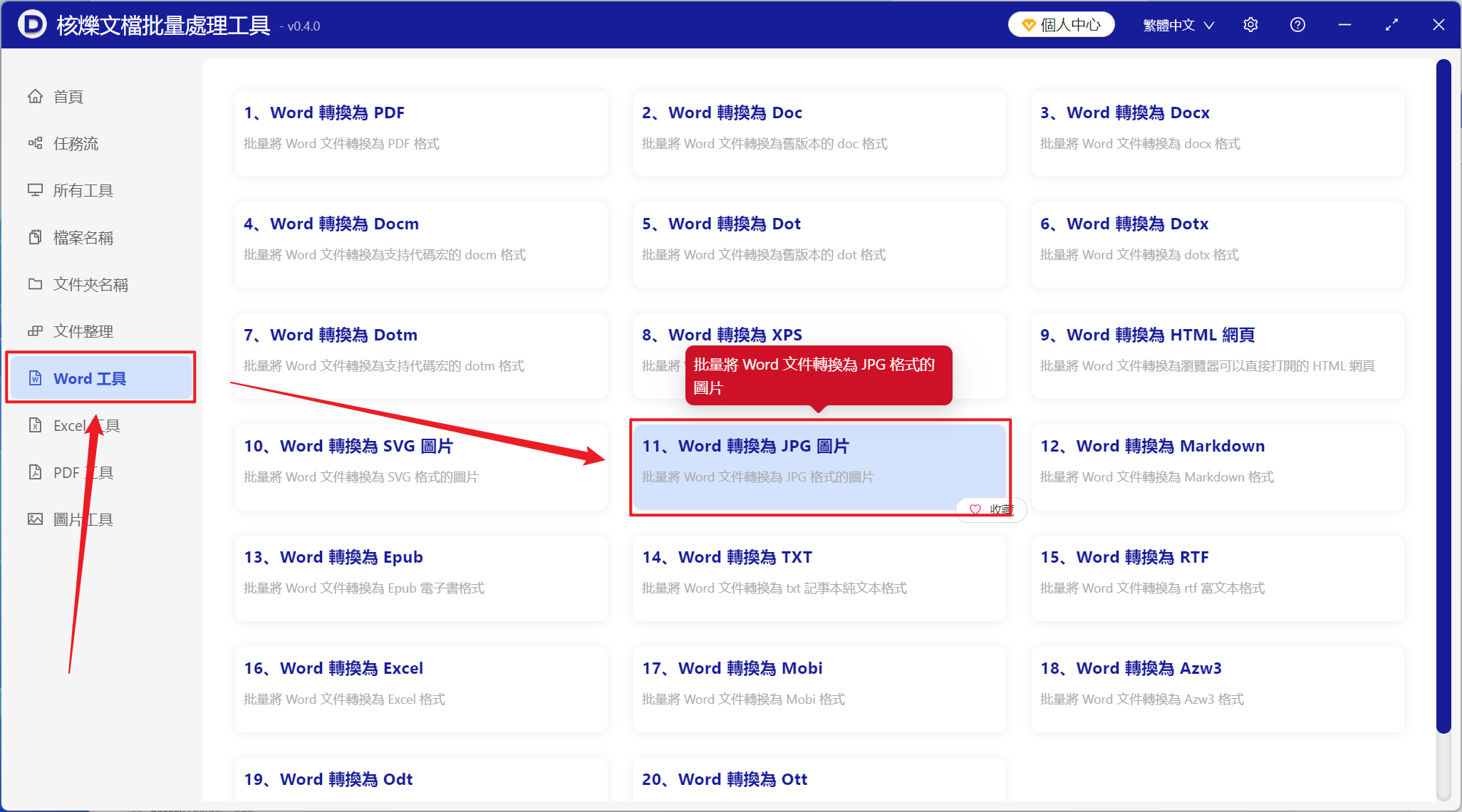
【添加文件】添加單個或多個需要將部分頁面都轉換為 jpg 圖片的 Word 文檔。
【從文件夾中導入文件】添加整個需要將部分頁面都轉換為 jpg 圖片的 Word 文檔文件夾。
下方紅框內可以查看已導入的文件。
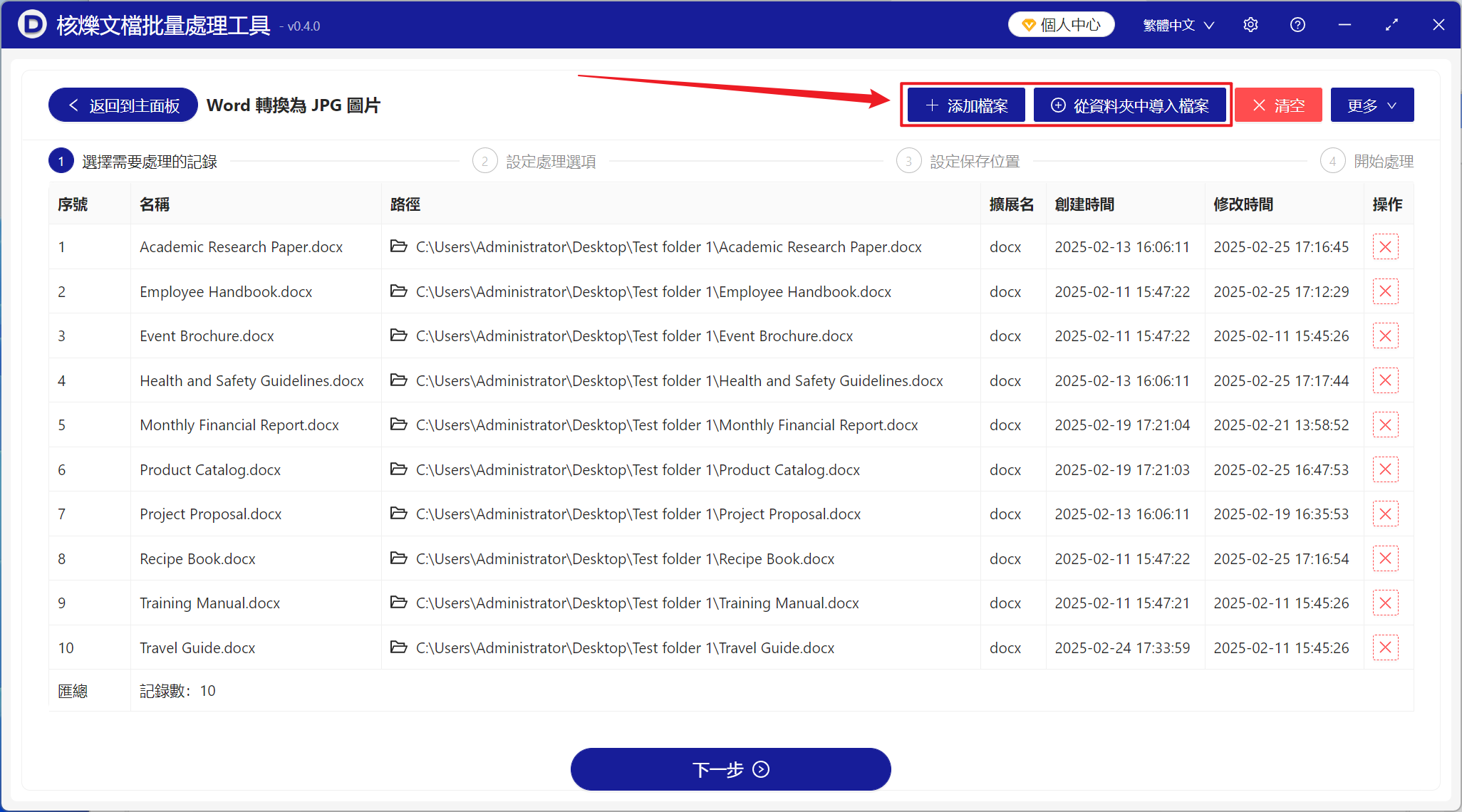
【處理範圍】選擇只處理部分頁面。
【頁面範圍】輸入需要提取的頁面,具體可看下方幫助內容。
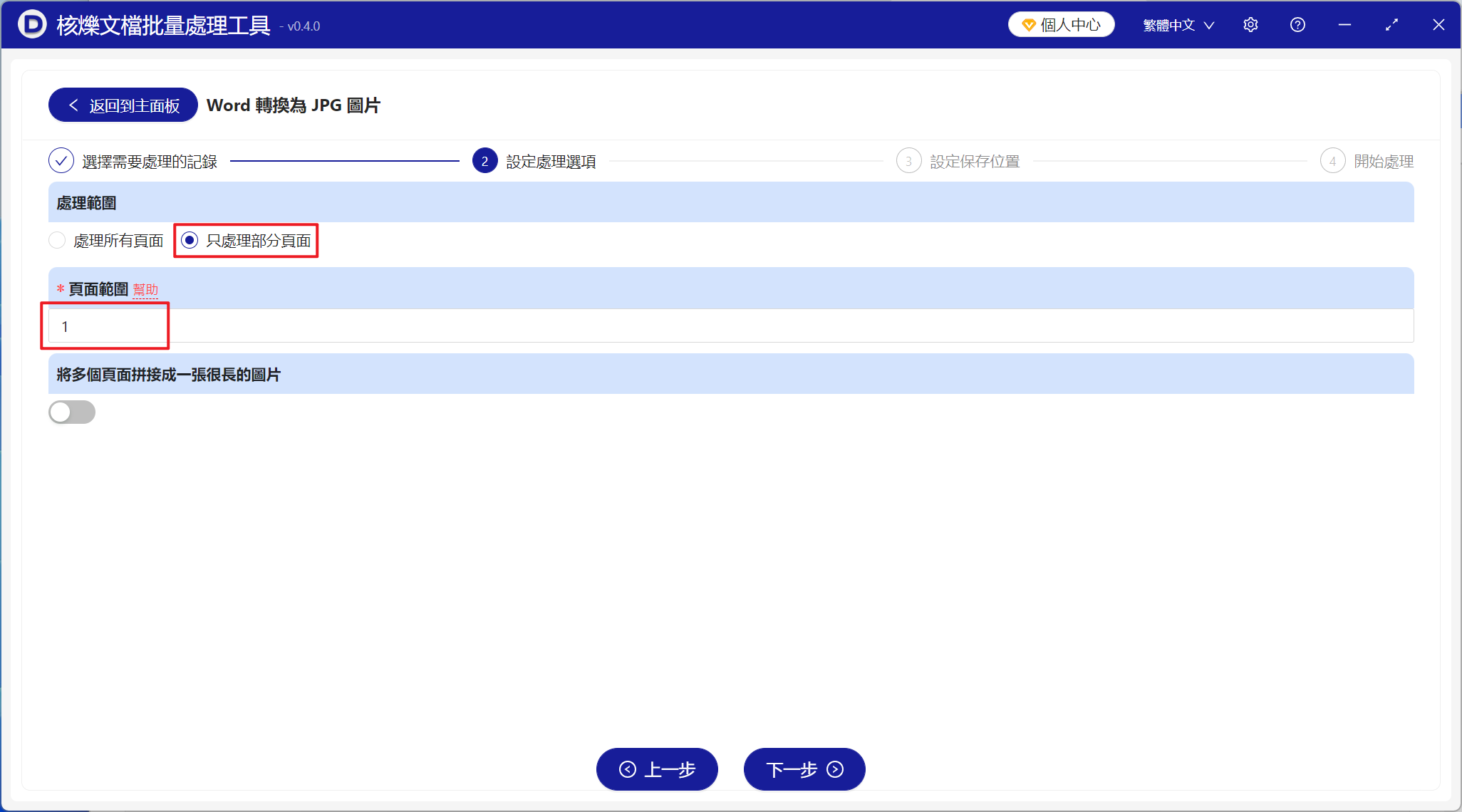
【1】為正數第一頁。
【-1】為倒數第一頁。
【:】這個符號為頁面連貫轉換圖片,例如 2:5 是提取第二頁、第三頁、第四頁、第五頁,共四頁。
【,】這個符號為類似斷點,例如 2,5,-3 是提取第二頁、第五頁和倒數第三頁,共三頁。
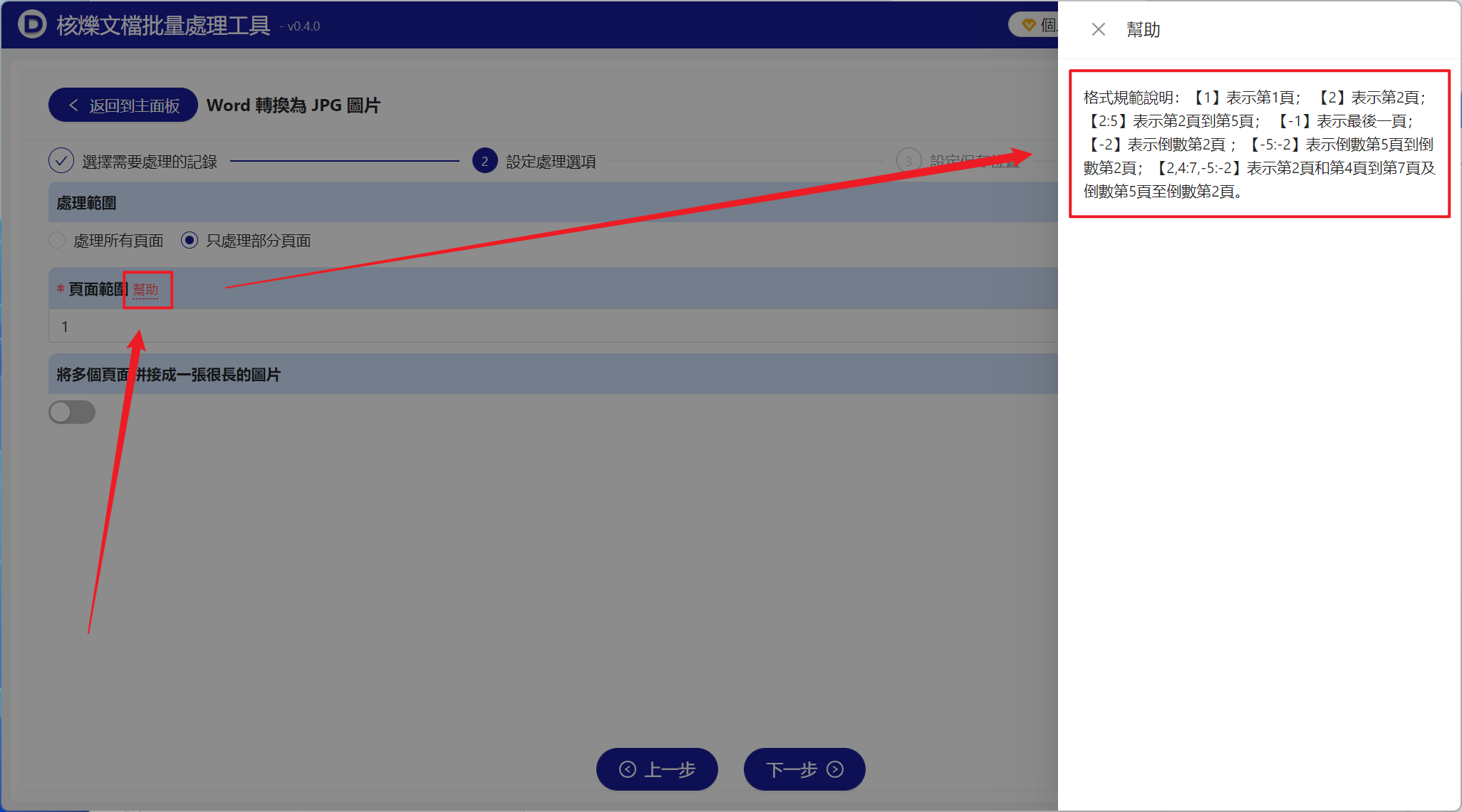
等待處理完成後,點擊保存位置查看 Word 文檔成功轉換為圖片的 jpg 文件。